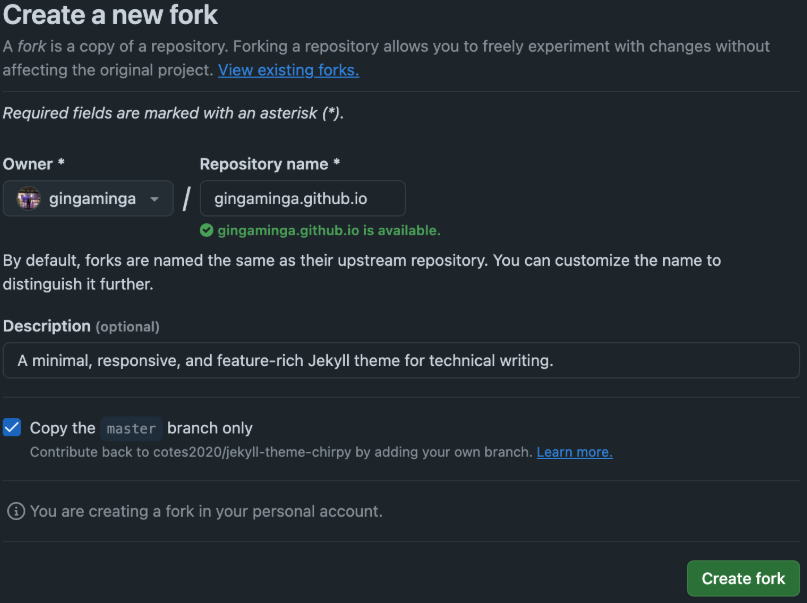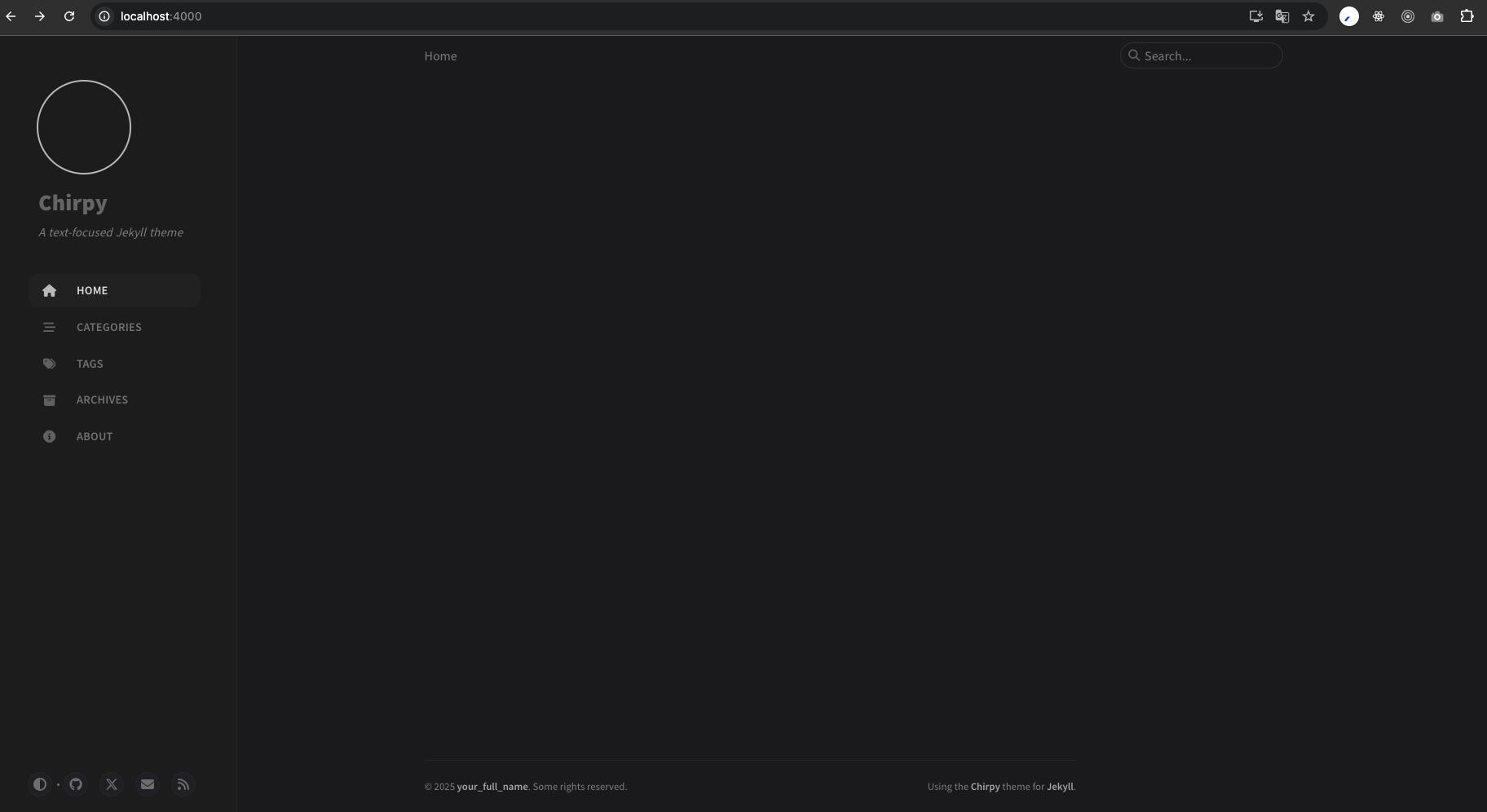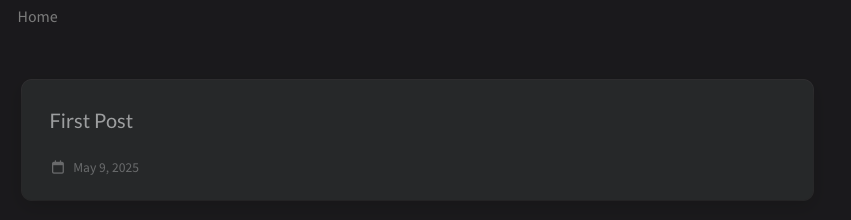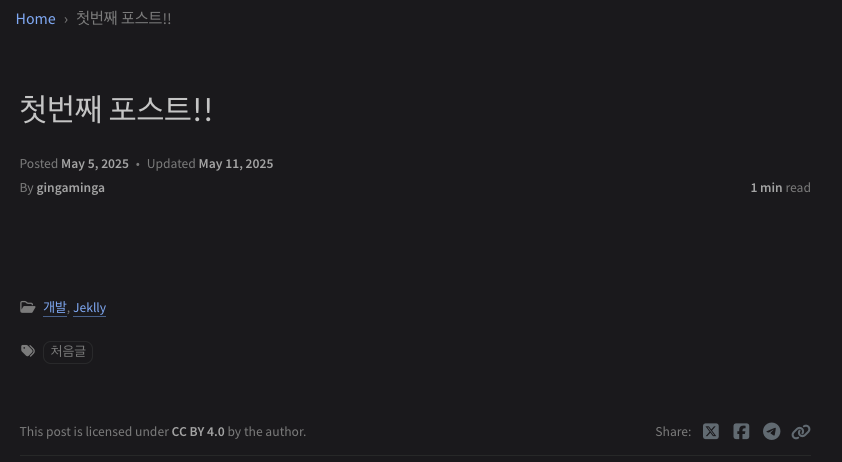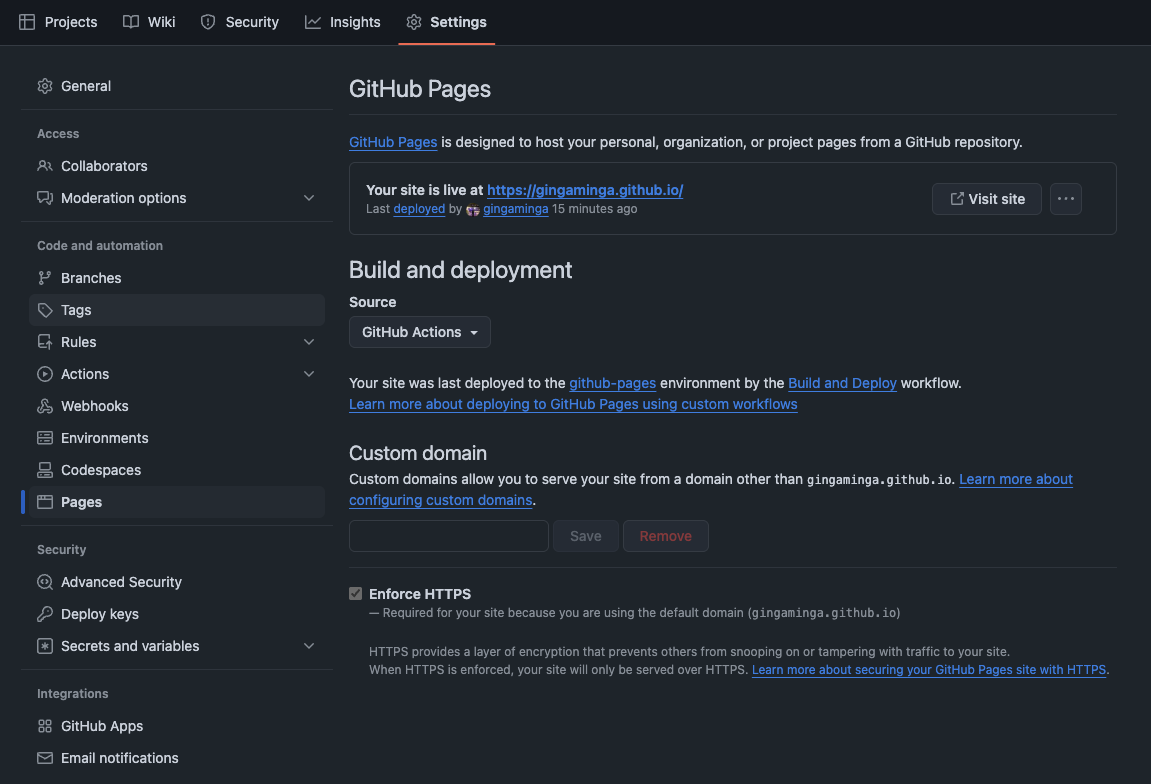[Blog] Jekyll Theme Chirpy로 깃허브 블로그 시작하기
원래는 velog에서 글을 쓰다가, 단순히 ‘나도 광고 넣어볼까?’ 해서 티스토리 넘어갔다.
하지만.. 여태 마크다운으로 글을 쓰다보니, 티스토리에서 글쓰기가 싫어졌다. (마크다운 지원이 더 잘 됐더라면..)
이것저것 찾아보다가, 마크다운도 잘 지원하면서 이것저것 할 수 있는 깃허브 페이지로 다시 옮기기로 했다!
나는야 블로그 유목민..😂
개발환경 만들기
Jekyll
마크업 언어(HTML, Markdown 등)로 글을 작성하면 정적 웹사이트를 만들어주는 프레임워크다.
GitHub에서 Jekyll CMS(Contents Management System)을 내장하고 있어서 호스팅이 쉽게 가능하다.
테마 선택
Jekyll Theme Chripy와 DotX 중에 고민했는데, 아무래도 사용하는 분들이 많고 관련 자료를 금방 찾을 수 있는 Jekyll Theme Chripy로 선택했다.
설치
자세한 설명은 Document를 참고하세요.
Jekyll Theme Chripy 레포지토리를 Fork 해서 블로그를 만들거다.
이 때, 레포지토리명은 꼭 [nickname].github.io 이어야 한다.(개인 도메인이 있다면 써도 되지만 방법은 찾아보셔야해요 :D)
생성 완료했다된 레포지토리를 내 로컬에 설치하고 IDE로 오픈하면 1차 관문 끝!
1
2
3
4
# 주소는 여러분껄로..
$ git clone https://github.com/[nickname]/[nickname].github.io.git
# vscode로 오픈한다면..
$ code ./[nickname].github.io
Ruby
Jekyll은 Ruby라는 언어로 만들어졌다.
Mac에는 기본 설치되어있지만 버전이 낮을거라, 최신 Jekyll와의 호환을 위해 안정화 버전을 사용하는 것이 좋다.
rbenv라는 ruby 전용 버전 관리 툴을 설치해서 관리할거다.
1
2
# rbenv 설치
$ brew install rbenv
rbenv를 전역에서 사용하도록 환경변수 설정도 한다.
1
2
3
4
5
6
7
8
9
10
11
12
13
14
15
# 1. 쉘 설정파일 수정
$ vi ~/.zshrc
# 👇 제일 하단에 아래 내용을 추가해주세요.
# ruby
[[ -d ~/.rbenv ]] && \
export PATH=${HOME}/.rbenv/bin:${PATH} && \
eval "$(rbenv init -)"
# 다 작성 후 :wq로 저장
# 2. 쉘 설정 바로 적용
# 또는 쉘을 껐다 켜도 돼요.
$ source ~/.zshrc
이제 rbenv로 ruby를 설치하고 사용한다.(나는 v3.4.3 설치)
1
2
3
4
5
6
7
8
# ruby 안정화 버전 리스트
$ rbenv install -l
# ruby 특정 버전 설치
$ rbenv install 3.4.3
# 설치한 버전 활성화
$ rbenv global 3.4.3
Node.js
해당 테마는 Node.js도 필요하다.
왜 필요한지 보니까 javascript 파일들을 rollup으로 번들링 및 이것저것 다른 것들도 하고 있었다.
node도 rbenv 처럼 nvm이라는 버전 관리 툴을 제공한다.
1
$ brew install nvm
nvm도 전역에서 사용하도록 환경변수 설정도 한다. (설정 방법은 비슷하다.)
1
2
3
4
5
6
7
8
9
10
11
12
13
14
15
# 1. 쉘 설정파일 수정
$ vi ~/.zshrc
# 👇 제일 하단에 아래 내용을 추가해주세요.
# nvm
export NVM_DIR="$HOME/.nvm"
[ -s "/opt/homebrew/opt/nvm/nvm.sh" ] && \. "/opt/homebrew/opt/nvm/nvm.sh" # This loads nvm
[ -s "/opt/homebrew/opt/nvm/etc/bash_completion.d/nvm" ] && \. "/opt/homebrew/opt/nvm/etc/bash_completion.d/nvm" # This loads nvm bash_completion
# 다 작성 후 :wq로 저장
# 2. 쉘 설정 바로 적용
# 또는 쉘을 껐다 켜도 돼요.
$ source ~/.zshrc
이제 nvm으로 node를 설치하고 사용한다. (기존에 node를 사용하고 있어서 v20.17.0을 사용하지만, 다른 분들인 lts 버전 사용하세요!)
1
2
3
4
5
6
7
8
# node lts 버전 설치
$ nvm install
# node 특정 버전 설치
$ nvm install 20.17.0
# 설치한 버전 활성화
$ nvm use 20.17.0
초기화
이제 초기환경으로만 만들어주면 된다.
친절하게도 초기화해주는 기능을 제공해준다.
1
2
# 기본 제공해주는 초기화 쉘 실행하기
$ ./tools/init.sh
마지막에 Initialization successful! 이 나오면 성공이다.
실행
이제 내 PC에서 블로그를 모습을 확인해 볼 수 있다.
1
2
# 프로젝트 실행
$ bundle exec jekyll serve
http://127.0.0.1:4000 로 접속하면 내 PC에서만 확인할 수 있는 블로그가 보인다!
설정
이제 _config.yml 파일에 필요한 정보들을 넣어 나만의 블로그로 만들어보자.
제가 수정한 내용들은 여기서 확인해보세요ㅎㅎ
-
lang: 언어 코드 -
timezone: 시간 -
title: 블로그 제목. 사이드바의 상단 이미지 밑에 표시됨. -
tagline: title 밑에 들어가는 설명 문구 -
description: SEO 사용 시에 들어가는 문구인데, 나중에 블로그를 검색했을 때의 내용이 들어가야 함. -
url: 블로그 주소 -
github.username: 깃허브 nickname -
social: 사이드바의 하단에 있는 아이콘들과 연결됨. -
avatar: 사이드바의 상단 이미지 경로 -
paginate: 한 페이지 개수 설정
글쓰기
글은 _posts 폴더 하위에 파일을 만들어야하고, 마크다운 문법으로 작성해야한다.
파일 규칙
파일명은 yyyy-mm-dd-[제목].md으로 작성해야한다.
만약 제목에 공백이 있으면, -로 대체한다.
2025-05-09-first-post.md 파일을 만들고 확인해보면 파일명을 기준으로 글이 생성됐다.
파일 내용
마크다운 문법으로 글을 작성한다.
파일명으로 제목과 날짜를 설정하는데, 이걸로는 뭔가 부족할 수 있다.
Jeklly에서는 메타 정보를 작성해서 반영되게 하는 Front Matter 기능이 있다.
메타 정보가 기입하면 파일명보다 우선순위가 더 높다.
1
2
3
4
5
6
---
title: 첫번째 포스트!!
date: 2025-05-05
categories: [개발, Jeklly]
tags: [처음글]
---
메타 정보에 대한 더 자세한 내용은 Writing a New Post에서 확인할 수 있다.
배포
GitHub 설정
레포지토리에서 Settings > Pages > Build and deployment에서 source를 GitHub Actions로 선택한다.
업로드
배포는 아주 간단한데, master or main 브랜치로 작업한걸 올리면 된다.
1
2
3
4
5
6
# 변경된 사항 전부 스테이징에 올리기
$ git add .
# 커밋 메시지는 원하는거 적어주세요.
$ git commit -m "first commit"
# 원격지에 올리기 (아마 main or master 브랜치)
$ git push origin [branch name]
올리면 자동으로 감지돼서 GitHub Actions CI가 실행된다.
GitHub에서 실시간 상황을 확인할 수 있다.
완료가 돼도 반영하는데 시간이 조금 걸리는데, 대략 5분 후에 자신의 블로그 주소로 들어가서 확인해보자!